vu祥和小镇效果制作教程(一)小镇地形的制作
1.打开Vue软件,我们从空场景开始制作。如果电脑性能不够,可以将每个视图的显示模式更改为Flat Shaded[快速成像],提高显示的速度,如图10.002所示。
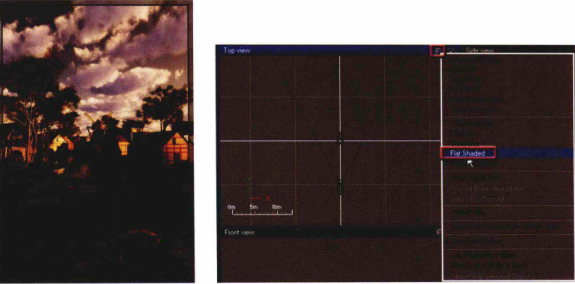
2.按下键盘上的Ctrl+F9键,打开Render Options[渲染设置]对话框,点选Render destination[渲染目标]参数组下的Render to screen[渲染至屏幕]模式,然后设置Picture size and resolution[图像尺寸与分辨率]参数组下的Aspect ratio[长宽比]为Photo-vertical(24:36)[照片-垂直(24:36)]模式,将大小设置为320x480,如图10.003所示。
3.单击左侧工具栏上的国[地形]按钮,在场景中创建一个山地,使用缩放工具和移动工具将山地放置在合适的位置,如图10.004所示。
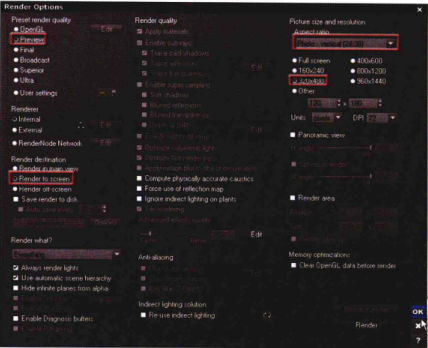
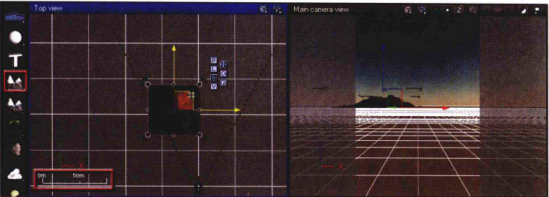
4.双击山地对象,进入Terrain Editor[地形编辑器]面板,按下 按钮,将山地效果清除,然后再单击 按纽,随机创建新的山地,直到出现比较平缓的山地,如图10.005所示。
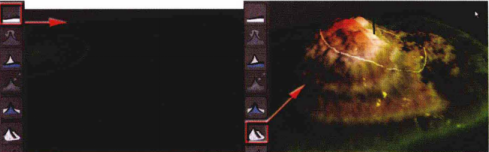
5.进入右侧的Effects[效果]选项卡,单击Plateaus[高原]按纽,对山地进行膨胀处理,减小其细小的起伏,如图10.006所示。
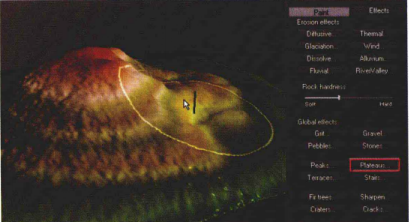
6.进入Paint[绘制]选项卡,使用2D Raise[2D浮雕]笔剧,勾选下方的Invert[反转]选项,对山地进行绘制,让山地更加平缓,如图10.007所示。
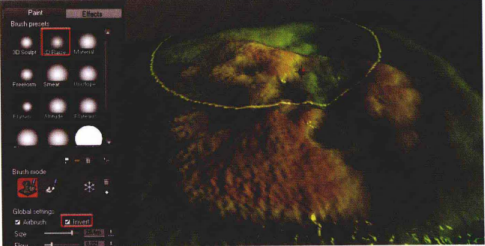
7.在Clip[修剪]下拖曳Min[最小]端的滑块,剪掉低海拔的部分,此时山地的下面部分被删除,呈现突出的部分,这样可以模拟水面的地表,如图10.008所示。
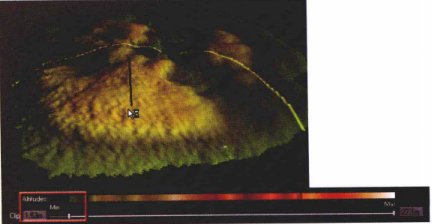
8.退出Terrain Editor[地形编辑器],再次调整山地的位置和大小,让其大约在镜头的30m处,单击右侧工具栏上的[放置到地面]按钮,使山地落在地面,如图10.009所示。
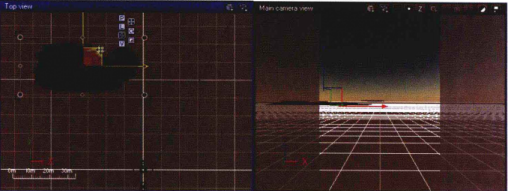
9.多次复制此山地模型,对其进行缩放、移动、旋转等操作,将山地错落放置,留出中间小溪的位置,如果对某个山地不满意,可以单独对其进行形态的调整,如图10.010所示。
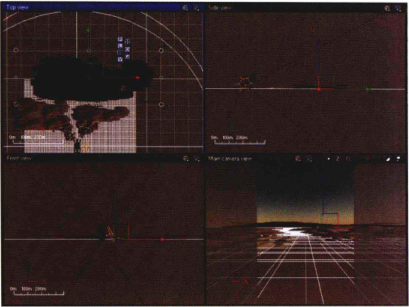
10.此时再添加一个水面,渲染进行观察,山地和湖泊的画面就呈现出来了,如图10.011所示。
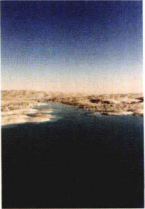
热门课程
专业讲师指导 快速摆脱技能困惑相关文章
多种教程 总有一个适合自己专业问题咨询
你担心的问题,火星帮你解答-
为给新片造势,迪士尼这次豁出去了,拿出压箱底的一众经典IP,开启了梦幻联动朱迪和尼克奉命潜入偏远地带卧底调查 截至11月24日......
-
此前Q2问答环节,邹涛曾将《解限机》首发失利归结于“商业化保守”和“灰产猖獗”,导致预想设计与实际游玩效果偏差大,且表示该游戏......
-
2025 Google Play年度游戏颁奖:洞察移动游戏新趋势
玩家无需四处收集实体卡,轻点屏幕就能开启惊喜开包之旅,享受收集与对战乐趣库洛游戏的《鸣潮》斩获“最佳持续运营游戏”大奖,这不仅......
-
说明:文中所有的配图均来源于网络 在人们的常规认知里,游戏引擎领域的两大巨头似乎更倾向于在各自赛道上激烈竞争,然而,只要时间足......
-
在行政服务优化层面,办法提出压缩国产网络游戏审核周期,在朝阳、海淀等重点区将审批纳入综合窗口;完善版权服务机制,将游戏素材著作......
-
未毕业先就业、组团入职、扎堆拿offer...这种好事,再多来一打!
众所周知,火星有完善的就业推荐服务图为火星校园招聘会现场对火星同学们来说,金三银四、金九银十并不是找工作的唯一良机火星时代教育......

 火星网校
火星网校
















